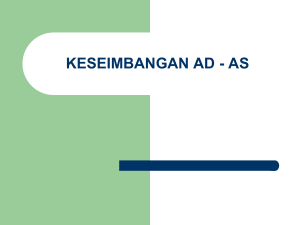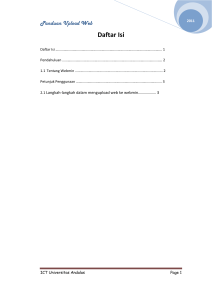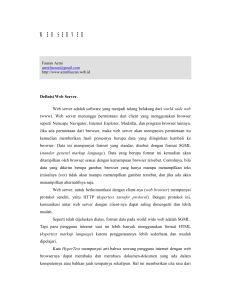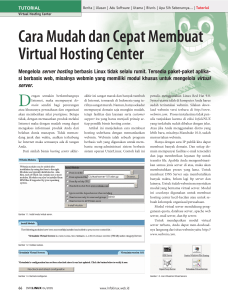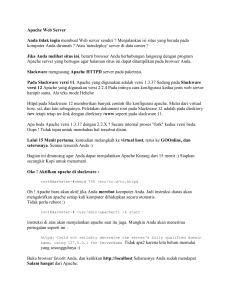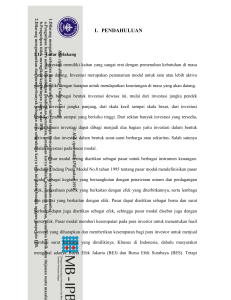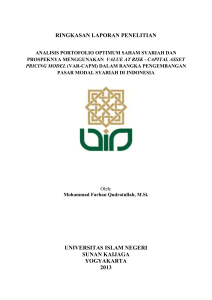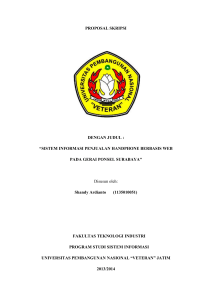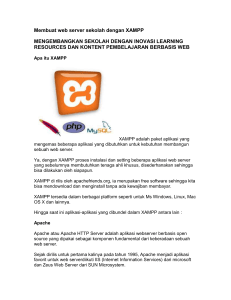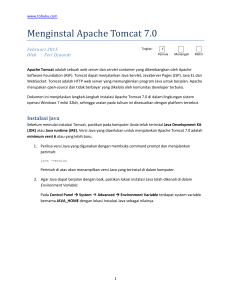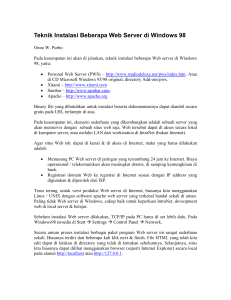Panduan Singkat Banget Membuat Webmail
advertisement
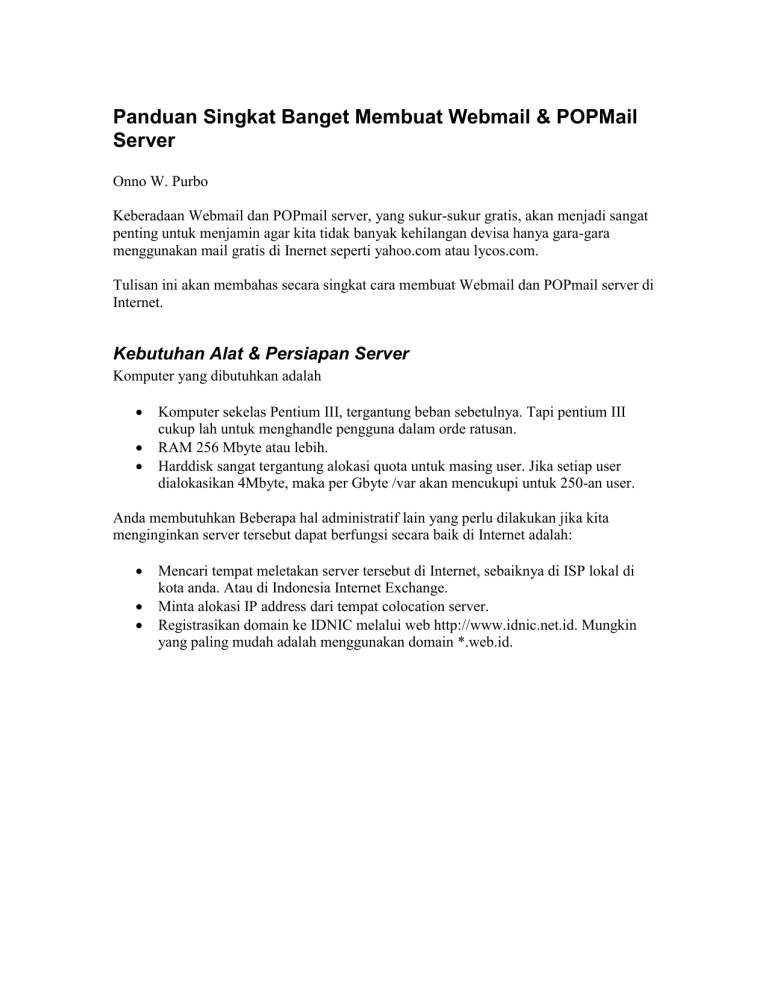
Panduan Singkat Banget Membuat Webmail & POPMail Server Onno W. Purbo Keberadaan Webmail dan POPmail server, yang sukur-sukur gratis, akan menjadi sangat penting untuk menjamin agar kita tidak banyak kehilangan devisa hanya gara-gara menggunakan mail gratis di Inernet seperti yahoo.com atau lycos.com. Tulisan ini akan membahas secara singkat cara membuat Webmail dan POPmail server di Internet. Kebutuhan Alat & Persiapan Server Komputer yang dibutuhkan adalah Komputer sekelas Pentium III, tergantung beban sebetulnya. Tapi pentium III cukup lah untuk menghandle pengguna dalam orde ratusan. RAM 256 Mbyte atau lebih. Harddisk sangat tergantung alokasi quota untuk masing user. Jika setiap user dialokasikan 4Mbyte, maka per Gbyte /var akan mencukupi untuk 250-an user. Anda membutuhkan Beberapa hal administratif lain yang perlu dilakukan jika kita menginginkan server tersebut dapat berfungsi secara baik di Internet adalah: Mencari tempat meletakan server tersebut di Internet, sebaiknya di ISP lokal di kota anda. Atau di Indonesia Internet Exchange. Minta alokasi IP address dari tempat colocation server. Registrasikan domain ke IDNIC melalui web http://www.idnic.net.id. Mungkin yang paling mudah adalah menggunakan domain *.web.id. Kebutuhan Perangkat Lunak Perangkat Lunak yang digunakan di asumsikan menggunakan Linux Mandrake yang cukup mudah untuk di instalasi. Untuk memberikan servis Webmail dan POPmail, sebaiknya di instalasi beberapa paket program bawaan Mandrake, seperti Postfix Imap (akan menginstalasi sekaligus imap & ipop3). Apache Ssh Webmin Tidak ada RPM bawaan dari Mandrake untuk Webmil. Untuk servis Webmail, saya biasanya menggunakan squirrelmail yang relatif sederhana sekali dan dapat di ambil dari http://www.squirrelmail.org. Versi terakhir adalah Squirrelmail-1.4.2.tar.gz Instalasi Webmail Jika semua software yang di sarankan, yaitu, imap, postfix, apache, ssh dan webmin, telah di instalasi. Kita mungkin perlu mengaktifkan server tersebut melalui # chkconfig imap on # chkconfig ipop3 on # chkconfig postfix on # chkconfig httpd on # chkconfig webmin on lakukan restart dari masing-masing server menggunakan perintah # service nama-servis restart Letakan squirrelmail-1.4.2.tar.gz yang baru di ambil dari http://www.squirrelmail.org di # cp squirrelmail-1.4.2.tar.gz /var/www/html lakukan # cd /var/www/html/ # tar zxvf squirrelmail-1.4.2.tar.gz semua file squirrelmail akan di letakan di folder /var/www/html/squirrelmail-1.4.2. Konfigurasikan Webmail # cd /var/www/html/squirrelmail-1.4.2 # ./configure Pilih Organizational Preferences Organization Name nama organisasi Webmail. Server Settings Domain isikan hostname / domain e-mail server. Save Data Quit Dua (2) hal di atas yang minimal sekali harus di lakukan. Tentunya bagi anda yang suka gregetan dapat mengedit lebih banyak hal di bagian Organizational Preferences. Setting di atas berasumsi bahwa: 1. 2. 3. Server menjalankan SMTP server sendiri. Server menjalankan IMAP server sendiri. Server menjalankan POP3 server sendiri. Yang memang dilakukan sendiri jika kita menginstalasi paket program postfix dan imap. Ubah owner folder data di bawah squirrelmail-1.4.2 agar dapat di akses oleh Apache web server, menjadi # chown apache.apache /var/www/html/squirrelmail-1.4.2 # chown –R apache.apache /var/www/html/squirrelmail-1.4.2/* Ubah Root Document di konfigurasi Apache Web server agar mengarah ke dokumen root squirrel mail # vi /etc/httpd/conf/httpd.conf edit agar DocumentRoot /var/www/html/squirrelmail-1.4.2/ Restart Apache Web server # service httpd restart Selesai sudah proses konfigurasi & instalasi Webmail dan POPmail server. Menambah dan Mengurangi User Tidak seperti yahoo.com atau lycos.com yang mempunya mekanisme authentikasi sendiri supaya user dapat membuat account sendiri. Saya belum menemukan script untuk membuat sendiri account tersedia di Internet. Tentunya anda dapat membuat sendiri script tersebut. Solusi sementara, untuk menambah atau mengurangi user dapat dilakukan melalui shell # useradd namauser Atau yang lebih mudah menggunakan Webmin https://localhost:10000, lakukan Webmin System Users and Groups Create a New User Atau bagi mereka yang ingin membuatkan account untuk banyak user sekaligus, untuk sebuah sekolah atau kampus misalnya, dapat melakukannya melalui Webmin System Users and Groups Create, modify and delete .. Buat sebuah text file yang berisi informasi data-data user dengan delimiter ‘:’dengan format: create:username:passwd:uid:gid:realname:homedir:shell:min:max:warn:inactive:expire modify:oldusername:username:passwd:uid:gid:realname:homedir:shell:min:max:warn:inactive:expire delete:username